Обновление приложения с помощью концепций MVVM
Эта серия учебников предназначена для продолжения работы с руководством по созданию приложения .NET MAUI, которое создало приложение для заметок. Из этой части вы узнаете, как выполнять такие задачи:
- Реализуйте шаблон модели-view-viewmodel (MVVM).
- Используйте дополнительный стиль строки запроса для передачи данных во время навигации.
Мы настоятельно рекомендуем сначала следовать руководству по созданию приложения .NET MAUI, так как код, созданный в этом руководстве, является основой для этого руководства. Если вы потеряли код или хотите начать новую версию, скачайте этот проект.
Общие сведения о MVVM
Интерфейс разработчика .NET MAUI обычно включает создание пользовательского интерфейса в XAML, а затем добавление кода, работающего в пользовательском интерфейсе. Сложные проблемы с обслуживанием могут возникнуть, так как приложения изменяются и увеличиваются в размерах и области. Эти проблемы включают тесное взаимодействие между элементами управления пользовательским интерфейсом и бизнес-логикой, что повышает затраты на изменение пользовательского интерфейса и трудности модульного тестирования такого кода.
Шаблон модели представления представления (MVVM) помогает четко отделять бизнес-логику приложения и логику презентации от пользовательского интерфейса. Поддержание четкого разделения между логикой приложения и пользовательским интерфейсом помогает решить многочисленные проблемы разработки и упрощает тестирование, обслуживание и развитие приложения. Он также может значительно улучшить возможности повторного использования кода и позволяет разработчикам и конструкторам пользовательского интерфейса более легко сотрудничать при разработке соответствующих частей приложения.
Шаблон
В шаблоне MVVM есть три основных компонента: модель, представление и модель представления. Каждый служит отдельной целью. На следующей схеме показаны связи между тремя компонентами.
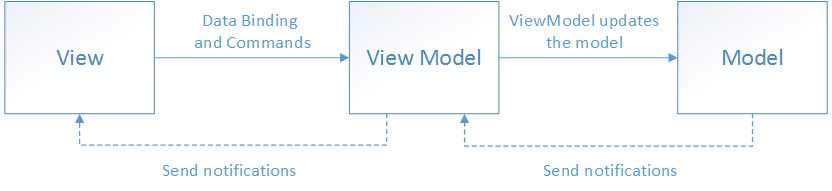
Помимо понимания обязанностей каждого компонента, важно также понять, как они взаимодействуют. На высоком уровне представление "знает о" модели представления, и модель представления "знает о" модели, но модель не знает о модели представления, и модель представления не знает о представлении. Поэтому модель представления изолирует представление от модели и позволяет модели развиваться независимо от представления.
Ключ к эффективному использованию MVVM заключается в понимании того, как фактор кода приложения в правильные классы и как классы взаимодействуют.
Представления
Представление отвечает за определение структуры, макета и внешнего вида того, что пользователь видит на экране. В идеале каждое представление определяется в XAML с ограниченным кодом, который не содержит бизнес-логику. Однако в некоторых случаях код программной части может содержать логику пользовательского интерфейса, которая реализует визуальное поведение, которое трудно выразить в XAML, например анимации.
ViewModel
Модель представления реализует свойства и команды, к которым представление может привязать данные, и уведомляет представление о любых изменениях состояния с помощью событий уведомлений об изменении. Свойства и команды, предоставляемые моделью представления, определяют функциональные возможности, предоставляемые пользовательским интерфейсом, но представление определяет способ отображения этой функции.
Модель представления также отвечает за координацию взаимодействия представления с любыми необходимыми классами моделей. Обычно между моделью представления и классами моделей обычно существует связь "один ко многим".
Каждая модель представления предоставляет данные из модели в форме, которую представление может легко использовать. Для этого модель представления иногда выполняет преобразование данных. Размещение этого преобразования данных в модели представления является хорошей идеей, так как она предоставляет свойства, к которым может привязаться представление. Например, модель представления может объединить значения двух свойств, чтобы упростить отображение в представлении.
Внимание
Маршалирует обновления привязки к потоку пользовательского интерфейса .NET MAUI. При использовании MVVM это позволяет обновлять свойства представления, привязанные к данным, из любого потока, с подсистемой привязки .NET MAUI, которая позволяет обновлять поток пользовательского интерфейса.
Модель
Классы модели — это не визуальные классы, которые инкапсулируют данные приложения. Поэтому модель можно рассматривать как представляющую модель домена приложения, которая обычно включает модель данных вместе с бизнес-логикой и логикой проверки.
Обновление модели
В этой первой части руководства вы реализуете шаблон модели-представления представления (MVVM). Чтобы начать, откройте решение Notes.sln в Visual Studio.
Очистка модели
В предыдущем руководстве типы моделей действовали как модель (данные), так и как модель представления (подготовка данных), которая была сопоставлена непосредственно с представлением. В следующей таблице описывается модель:
| Файл кода | Description |
|---|---|
| Модели/About.cs | Модель About . Содержит поля только для чтения, описывающие само приложение, например название и версию приложения. |
| Модели/Note.cs | Модель Note . Представляет примечание. |
| Модели/AllNotes.cs | Модель AllNotes . Загружает все заметки на устройстве в коллекцию. |
Думая о самом приложении, существует только одна часть данных, которая используется приложением.Note Заметки загружаются с устройства, сохраняются на устройстве и редактируются с помощью пользовательского интерфейса приложения. На самом деле нет необходимости в About моделях и AllNotes моделях. Удалите эти модели из проекта:
- Найдите область Обозреватель решений Visual Studio.
- Щелкните правой кнопкой мыши файл Models\About.cs и выберите "Удалить". Нажмите кнопку ОК , чтобы удалить файл.
- Щелкните правой кнопкой мыши файл Models\AllNotes.cs и выберите "Удалить". Нажмите кнопку ОК , чтобы удалить файл.
Единственным оставшимся файлом модели является файл Models\Note.cs .
Обновление модели
Модель содержит следующее Note :
- Уникальный идентификатор, который является именем файла заметки, хранящейся на устройстве.
- Текст заметки.
- Дата, указываемая при создании или последнем обновлении заметки.
В настоящее время загрузка и сохранение модели была выполнена через представления, и в некоторых случаях другими типами моделей, которые вы только что удалили. Код, который имеется для Note типа, должен иметь следующий вид:
namespace Notes.Models;
internal class Note
{
public string Filename { get; set; }
public string Text { get; set; }
public DateTime Date { get; set; }
}
Модель Note будет развернута для обработки загрузки, сохранения и удаления заметок.
В области Обозреватель решений Visual Studio дважды щелкните "Модели\Note.cs".
В редакторе кода добавьте в класс следующие два метода
Note. Эти методы основаны на экземплярах и обрабатывают сохранение или удаление текущей заметки на устройство или с устройства соответственно:public void Save() => File.WriteAllText(System.IO.Path.Combine(FileSystem.AppDataDirectory, Filename), Text); public void Delete() => File.Delete(System.IO.Path.Combine(FileSystem.AppDataDirectory, Filename));Приложение должно загружать заметки двумя способами, загружая отдельную заметку из файла и загружая все заметки на устройстве. Код для обработки загрузки может быть
staticчленом, не требуя выполнения экземпляра класса.Добавьте следующий код в класс, чтобы загрузить заметку по имени файла:
public static Note Load(string filename) { filename = System.IO.Path.Combine(FileSystem.AppDataDirectory, filename); if (!File.Exists(filename)) throw new FileNotFoundException("Unable to find file on local storage.", filename); return new() { Filename = Path.GetFileName(filename), Text = File.ReadAllText(filename), Date = File.GetLastWriteTime(filename) }; }Этот код принимает имя файла в качестве параметра, создает путь к месту хранения заметок на устройстве и пытается загрузить файл, если он существует.
Второй способ загрузки заметок — перечислить все заметки на устройстве и загрузить их в коллекцию.
Добавьте в класс следующий код.
public static IEnumerable<Note> LoadAll() { // Get the folder where the notes are stored. string appDataPath = FileSystem.AppDataDirectory; // Use Linq extensions to load the *.notes.txt files. return Directory // Select the file names from the directory .EnumerateFiles(appDataPath, "*.notes.txt") // Each file name is used to load a note .Select(filename => Note.Load(Path.GetFileName(filename))) // With the final collection of notes, order them by date .OrderByDescending(note => note.Date); }Этот код возвращает перечисленную коллекцию типов моделей
Noteпутем извлечения файлов на устройстве, соответствующего шаблону файла заметок: *.notes.txt. Каждое имя файла передается методуLoad, загружая отдельную заметку. Наконец, коллекция заметок упорядочена по дате каждой заметки и возвращается вызывающему объекту.Наконец, добавьте конструктор в класс, который задает значения по умолчанию для свойств, включая случайное имя файла:
public Note() { Filename = $"{Path.GetRandomFileName()}.notes.txt"; Date = DateTime.Now; Text = ""; }
Код Note класса должен выглядеть следующим образом:
namespace Notes.Models;
internal class Note
{
public string Filename { get; set; }
public string Text { get; set; }
public DateTime Date { get; set; }
public Note()
{
Filename = $"{Path.GetRandomFileName()}.notes.txt";
Date = DateTime.Now;
Text = "";
}
public void Save() =>
File.WriteAllText(System.IO.Path.Combine(FileSystem.AppDataDirectory, Filename), Text);
public void Delete() =>
File.Delete(System.IO.Path.Combine(FileSystem.AppDataDirectory, Filename));
public static Note Load(string filename)
{
filename = System.IO.Path.Combine(FileSystem.AppDataDirectory, filename);
if (!File.Exists(filename))
throw new FileNotFoundException("Unable to find file on local storage.", filename);
return
new()
{
Filename = Path.GetFileName(filename),
Text = File.ReadAllText(filename),
Date = File.GetLastWriteTime(filename)
};
}
public static IEnumerable<Note> LoadAll()
{
// Get the folder where the notes are stored.
string appDataPath = FileSystem.AppDataDirectory;
// Use Linq extensions to load the *.notes.txt files.
return Directory
// Select the file names from the directory
.EnumerateFiles(appDataPath, "*.notes.txt")
// Each file name is used to load a note
.Select(filename => Note.Load(Path.GetFileName(filename)))
// With the final collection of notes, order them by date
.OrderByDescending(note => note.Date);
}
}
Теперь, когда Note модель завершена, можно создать модели представления.
Создание объекта About viewmodel
Перед добавлением моделей представления в проект добавьте ссылку на набор средств сообщества MVVM. Эта библиотека доступна в NuGet и предоставляет типы и системы, которые помогают реализовать шаблон MVVM.
В области Обозреватель решений Visual Studio щелкните правой кнопкой мыши проект >"Заметки" "Управление пакетами NuGet".
Откройте вкладку Browse (Обзор).
Найдите mvm communitytoolkit и выберите
CommunityToolkit.Mvvmпакет, который должен быть первым результатом.Убедитесь, что выбрана по крайней мере версия 8. Это руководство было написано с помощью версии 8.0.0.
Затем нажмите кнопку "Установить " и примите отображаемые запросы.
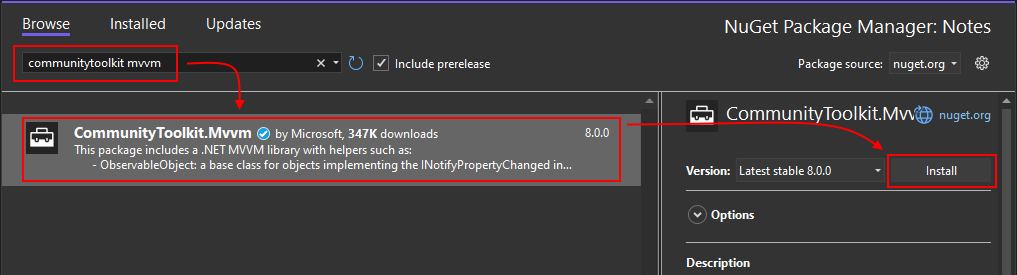
Теперь вы готовы начать обновление проекта, добавив модели представления.
Разделение моделей представления
Связь представления к представлению зависит от системы привязки, предоставляемой интерфейсом мультиплатформенного приложения .NET (.NET MAUI). Приложение уже использует привязку в представлениях для отображения списка заметок и представления текста и даты одной заметки. Логика приложения в настоящее время предоставляется кодом представления и напрямую привязана к представлению. Например, когда пользователь редактирует заметку и нажимает кнопку "Сохранить ", Clicked вызывается событие для кнопки. Затем код для обработчика событий сохраняет текст заметки в файл и переходит к предыдущему экрану.
Наличие логики приложения в коде представления может стать проблемой при изменении представления. Например, если кнопка заменена другим элементом управления ввода или именем элемента управления изменяется, обработчики событий могут стать недопустимыми. Независимо от того, как это представление разработано, цель представления заключается в вызове какой-либо логики приложения и представления информации пользователю. Для этого приложения Save кнопка сохраняет заметку, а затем возвращается к предыдущему экрану.
Viewmodel предоставляет приложению определенное место для размещения логики приложения независимо от того, как пользовательский интерфейс разработан или как загружаются или сохраняются данные. Модель представления — это клей, представляющий и взаимодействующий с моделью данных от имени представления.
Модели представления хранятся в папке ViewModels .
- Найдите область Обозреватель решений Visual Studio.
- Щелкните правой кнопкой мыши проект "Заметки" и выберите "Добавить>новую папку". Назовите папку ViewModels.
- Щелкните правой кнопкой мыши папку >ViewModels Add>Class и назовите ее AboutViewModel.cs.
- Повторите предыдущий шаг и создайте еще две модели представления:
- NoteViewModel.cs
- NotesViewModel.cs
Структура проекта должна выглядеть следующим образом:

Сведения о представлении viewmodel и About view
В представлении "Сведения" отображаются некоторые данные на экране и при необходимости переход к веб-сайту с дополнительными сведениями. Так как в этом представлении нет данных для изменения, например с элементом управления вводом текста или выбором элементов из списка, это хороший кандидат для демонстрации добавления представления. Для модели "Сведения о представлении" не существует резервной модели.
Создайте модель представления About:
В области Обозреватель решений Visual Studio дважды щелкните ViewModels\AboutViewModel.cs.
Вставьте следующий код.
using CommunityToolkit.Mvvm.Input; using System.Windows.Input; namespace Notes.ViewModels; internal class AboutViewModel { public string Title => AppInfo.Name; public string Version => AppInfo.VersionString; public string MoreInfoUrl => "https://aka.ms/maui"; public string Message => "This app is written in XAML and C# with .NET MAUI."; public ICommand ShowMoreInfoCommand { get; } public AboutViewModel() { ShowMoreInfoCommand = new AsyncRelayCommand(ShowMoreInfo); } async Task ShowMoreInfo() => await Launcher.Default.OpenAsync(MoreInfoUrl); }
Предыдущий фрагмент кода содержит некоторые свойства, представляющие сведения о приложении, такие как имя и версия. Этот фрагмент точно такой же, как и модель About , удаленная ранее. Однако этот модуль представления содержит новую концепцию, ShowMoreInfoCommand свойство команды.
Команды — это привязываемые действия, которые вызывают код и являются отличным местом для размещения логики приложения. В этом примере ShowMoreInfoCommand указывает на ShowMoreInfo метод, который открывает веб-браузер на определенную страницу. Дополнительные сведения о командной системе см. в следующем разделе.
Сведения о представлении
Представление About необходимо немного изменить, чтобы подключить его к модели представления, созданной в предыдущем разделе. В файле Views\AboutPage.xaml примените следующие изменения:
xmlns:modelsОбновите пространство имен XML иxmlns:viewModelsнацелите его наNotes.ViewModelsпространство имен .NET.- Измените
ContentPage.BindingContextсвойство на новый экземплярAboutпредставления. - Удалите обработчик событий кнопки
Clickedи используйтеCommandэто свойство.
Обновите представление "Сведения":
В области Обозреватель решений Visual Studio дважды щелкните Views\AboutPage.xaml.
Вставьте следующий код.
<?xml version="1.0" encoding="utf-8" ?> <ContentPage xmlns="http://schemas.microsoft.com/dotnet/2021/maui" xmlns:x="http://schemas.microsoft.com/winfx/2009/xaml" xmlns:viewModels="clr-namespace:Notes.ViewModels" x:Class="Notes.Views.AboutPage"> <ContentPage.BindingContext> <viewModels:AboutViewModel /> </ContentPage.BindingContext> <VerticalStackLayout Spacing="10" Margin="10"> <HorizontalStackLayout Spacing="10"> <Image Source="dotnet_bot.png" SemanticProperties.Description="The dot net bot waving hello!" HeightRequest="64" /> <Label FontSize="22" FontAttributes="Bold" Text="{Binding Title}" VerticalOptions="End" /> <Label FontSize="22" Text="{Binding Version}" VerticalOptions="End" /> </HorizontalStackLayout> <Label Text="{Binding Message}" /> <Button Text="Learn more..." Command="{Binding ShowMoreInfoCommand}" /> </VerticalStackLayout> </ContentPage>В предыдущем фрагменте кода выделены строки, которые изменились в этой версии представления.
Обратите внимание, что кнопка использует Command свойство. Многие элементы управления имеют Command свойство, вызываемое при взаимодействии пользователя с элементом управления. При использовании с кнопкой команда вызывается при нажатии кнопки, аналогично тому, как Clicked вызывается обработчик событий, за исключением того, что можно привязать Command к свойству в режиме просмотра.
В этом представлении, когда пользователь нажимает кнопку, Command вызывается. Привязывается Command к ShowMoreInfoCommand свойству в режиме просмотра и при вызове запускает код в ShowMoreInfo методе, который открывает веб-браузер на определенную страницу.
Очистка кода программной части
Кнопка ShowMoreInfo не использует обработчик событий, поэтому LearnMore_Clicked код должен быть удален из файла Views\AboutPage.xaml.cs . Удалите этот код, класс должен содержать только конструктор:
В области Обозреватель решений Visual Studio дважды щелкните представления\AboutPage.xaml.cs.
Совет
Чтобы отобразить файл, может потребоваться развернуть views\AboutPage.xaml .
Замените код следующим фрагментом кода:
namespace Notes.Views; public partial class AboutPage : ContentPage { public AboutPage() { InitializeComponent(); } }
Создание модели представления заметок
Цель обновления представления заметок заключается в том, чтобы переместить как можно больше функций из кода XAML за пределами кода XAML и поместить его в модель представления Заметок.
Модель представления заметок
В зависимости от того, что требуется представлению заметок, необходимо предоставить следующие элементы:
- Текст заметки.
- Дата и время создания или последнего обновления заметки.
- Команда, которая сохраняет заметку.
- Команда, которая удаляет заметку.
Создайте модель представления заметок:
В области Обозреватель решений Visual Studio дважды щелкните ViewModels\NoteViewModel.cs.
Замените код в этом файле следующим фрагментом кода:
using CommunityToolkit.Mvvm.Input; using CommunityToolkit.Mvvm.ComponentModel; using System.Windows.Input; namespace Notes.ViewModels; internal class NoteViewModel : ObservableObject, IQueryAttributable { private Models.Note _note; }Этот код является пустым
Noteпредставлением, где вы добавите свойства и команды для поддержкиNoteпредставления. Обратите внимание, чтоCommunityToolkit.Mvvm.ComponentModelпространство имен импортируется. Это пространство имен предоставляет используемоеObservableObjectв качестве базового класса. Дополнительные сведенияObservableObjectсм. на следующем шаге. ПространствоCommunityToolkit.Mvvm.Inputимен также импортируется. Это пространство имен предоставляет некоторые типы команд, которые вызывают методы асинхронно.Модель
Models.Noteхранится как частное поле. Свойства и методы этого класса будут использовать это поле.Добавьте в класс следующие свойства:
public string Text { get => _note.Text; set { if (_note.Text != value) { _note.Text = value; OnPropertyChanged(); } } } public DateTime Date => _note.Date; public string Identifier => _note.Filename;IdentifierСвойстваDate— это простые свойства, которые просто извлекают соответствующие значения из модели.Совет
Для свойств
=>синтаксис создает свойство только для получения, в котором инструкция справа=>от значения должна быть возвращена.Свойство
Textсначала проверяет, является ли заданное значение другим значением. Если значение отличается, это значение передается свойству модели иOnPropertyChangedвызывается метод.Метод
OnPropertyChangedпредоставляется базовым классомObservableObject. Этот метод использует имя вызывающего кода, в данном случае имя свойства Text и вызываетObservableObject.PropertyChangedсобытие. Это событие предоставляет имя свойства подписчикам событий. Система привязки, предоставляемая .NET MAUI, распознает это событие и обновляет все связанные привязки в пользовательском интерфейсе. При изменении свойства событие вызывается в режиме представленияTextNote, а любой элемент пользовательского интерфейса, привязанный кTextсвойству, уведомляется об изменении свойства.Добавьте в класс следующие свойства команды, к которым может привязаться представление:
public ICommand SaveCommand { get; private set; } public ICommand DeleteCommand { get; private set; }Добавьте в класс следующие конструкторы:
public NoteViewModel() { _note = new Models.Note(); SaveCommand = new AsyncRelayCommand(Save); DeleteCommand = new AsyncRelayCommand(Delete); } public NoteViewModel(Models.Note note) { _note = note; SaveCommand = new AsyncRelayCommand(Save); DeleteCommand = new AsyncRelayCommand(Delete); }Эти два конструктора используются либо для создания модели представления с новой резервной моделью, которая является пустой заметкой, либо для создания модели представления, использующего указанный экземпляр модели.
Конструкторы также настраивают команды для viewmodel. Затем добавьте код для этих команд.
SaveДобавьте иDeleteметоды:private async Task Save() { _note.Date = DateTime.Now; _note.Save(); await Shell.Current.GoToAsync($"..?saved={_note.Filename}"); } private async Task Delete() { _note.Delete(); await Shell.Current.GoToAsync($"..?deleted={_note.Filename}"); }Эти методы вызываются связанными командами. Они выполняют связанные действия в модели и делают приложение переходом на предыдущую страницу. Параметр строки запроса добавляется в
..путь навигации, указывающий, какое действие было предприняно и уникальный идентификатор заметки.Затем добавьте метод в
ApplyQueryAttributesкласс, который удовлетворяет требованиям IQueryAttributable интерфейса:void IQueryAttributable.ApplyQueryAttributes(IDictionary<string, object> query) { if (query.ContainsKey("load")) { _note = Models.Note.Load(query["load"].ToString()); RefreshProperties(); } }Когда страница или контекст привязки страницы реализует этот интерфейс, параметры строки запроса, используемые в навигации, передаются методу
ApplyQueryAttributes. Этот режим представления используется в качестве контекста привязки для представления Заметки. При переходе к представлению заметок контекст привязки представления (этот модель представления) передается параметры строки запроса, используемые во время навигации.Этот код проверяет, указан ли
loadключ вqueryсловаре. Если этот ключ найден, значение должно быть идентификатором (именем файла) заметки для загрузки. Это примечание загружается и задается в качестве объекта базовой модели данного экземпляра viewmodel.Наконец, добавьте в класс следующие два вспомогательных метода:
public void Reload() { _note = Models.Note.Load(_note.Filename); RefreshProperties(); } private void RefreshProperties() { OnPropertyChanged(nameof(Text)); OnPropertyChanged(nameof(Date)); }Метод
Reload— это вспомогательный метод, который обновляет объект резервной модели, перезагрузив его из хранилища устройств.Этот
RefreshPropertiesметод является другим вспомогательным методом, чтобы убедиться, что все подписчики, привязанные к этому объекту, уведомляются о том, чтоTextизменены свойства иDateсвойства. Так как базовая модель (_noteполе) изменяется при загрузке заметки во время навигации,TextаDateсвойства фактически не задаются новыми значениями. Так как эти свойства не заданы напрямую, все привязки, присоединенные к этим свойствам, не будут получать уведомления, так какOnPropertyChangedне вызываются для каждого свойства.RefreshPropertiesгарантирует, что привязки к этим свойствам обновляются.
Код класса должен выглядеть следующим фрагментом кода:
using CommunityToolkit.Mvvm.Input;
using CommunityToolkit.Mvvm.ComponentModel;
using System.Windows.Input;
namespace Notes.ViewModels;
internal class NoteViewModel : ObservableObject, IQueryAttributable
{
private Models.Note _note;
public string Text
{
get => _note.Text;
set
{
if (_note.Text != value)
{
_note.Text = value;
OnPropertyChanged();
}
}
}
public DateTime Date => _note.Date;
public string Identifier => _note.Filename;
public ICommand SaveCommand { get; private set; }
public ICommand DeleteCommand { get; private set; }
public NoteViewModel()
{
_note = new Models.Note();
SaveCommand = new AsyncRelayCommand(Save);
DeleteCommand = new AsyncRelayCommand(Delete);
}
public NoteViewModel(Models.Note note)
{
_note = note;
SaveCommand = new AsyncRelayCommand(Save);
DeleteCommand = new AsyncRelayCommand(Delete);
}
private async Task Save()
{
_note.Date = DateTime.Now;
_note.Save();
await Shell.Current.GoToAsync($"..?saved={_note.Filename}");
}
private async Task Delete()
{
_note.Delete();
await Shell.Current.GoToAsync($"..?deleted={_note.Filename}");
}
void IQueryAttributable.ApplyQueryAttributes(IDictionary<string, object> query)
{
if (query.ContainsKey("load"))
{
_note = Models.Note.Load(query["load"].ToString());
RefreshProperties();
}
}
public void Reload()
{
_note = Models.Note.Load(_note.Filename);
RefreshProperties();
}
private void RefreshProperties()
{
OnPropertyChanged(nameof(Text));
OnPropertyChanged(nameof(Date));
}
}
Представление заметок
Теперь, когда была создана модель просмотра, обновите представление Заметок. В файле Views\NotePage.xaml примените следующие изменения:
- Добавьте пространство имен XML, предназначенное
xmlns:viewModelsдляNotes.ViewModelsпространства имен .NET. - Добавьте на
BindingContextстраницу. - Удалите обработчики событий кнопки
Clickedудаления и сохранения и замените их командами.
Обновите представление заметок:
- В области Обозреватель решений Visual Studio дважды щелкните Views\NotePage.xaml, чтобы открыть редактор XAML.
- Вставьте следующий код.
<?xml version="1.0" encoding="utf-8" ?>
<ContentPage xmlns="http://schemas.microsoft.com/dotnet/2021/maui"
xmlns:x="http://schemas.microsoft.com/winfx/2009/xaml"
xmlns:viewModels="clr-namespace:Notes.ViewModels"
x:Class="Notes.Views.NotePage"
Title="Note">
<ContentPage.BindingContext>
<viewModels:NoteViewModel />
</ContentPage.BindingContext>
<VerticalStackLayout Spacing="10" Margin="5">
<Editor x:Name="TextEditor"
Placeholder="Enter your note"
Text="{Binding Text}"
HeightRequest="100" />
<Grid ColumnDefinitions="*,*" ColumnSpacing="4">
<Button Text="Save"
Command="{Binding SaveCommand}"/>
<Button Grid.Column="1"
Text="Delete"
Command="{Binding DeleteCommand}"/>
</Grid>
</VerticalStackLayout>
</ContentPage>
Ранее это представление не объявляло контекст привязки, так как оно было предоставлено кодом самой страницы. Настройка контекста привязки непосредственно в XAML обеспечивает две вещи:
Во время выполнения при переходе на страницу отображается пустая заметка. Это связано с тем, что вызывается конструктор без параметров для контекста привязки , viewmodel. Если вы помните правильно, конструктор без параметров для представления Note создает пустую заметку.
Intellisense в редакторе XAML отображает доступные свойства сразу после начала ввода синтаксиса
{Binding. Синтаксис также проверяется и оповещает вас о недопустимом значении. Попробуйте изменить синтаксис привязки для параметраSaveCommandSave123Command. Если навести указатель мыши на текст, вы заметите, что подсказка отображается, информируя вас о том, что Save123Command не найден. Это уведомление не считается ошибкой, так как привязки являются динамическими, это действительно небольшое предупреждение, которое может помочь вам заметить, когда вы ввели неправильное свойство.Если вы изменили SaveCommand на другое значение, восстановите его.
Очистка кода заметки за пределами
Теперь, когда взаимодействие с представлением изменилось с обработчиков событий на команды, откройте файл Views\NotePage.xaml.cs и замените весь код классом, который содержит только конструктор:
В области Обозреватель решений Visual Studio дважды щелкните представления\NotePage.xaml.cs.
Совет
Чтобы отобразить файл, может потребоваться развернуть Views\NotePage.xaml .
Замените код следующим фрагментом кода:
namespace Notes.Views; public partial class NotePage : ContentPage { public NotePage() { InitializeComponent(); } }
Создание представления заметок
Последняя пара представления представления — это представление " Заметки" и "AllNotes". В настоящее время представление привязано непосредственно к модели, которая была удалена в начале этого руководства. Цель обновления представления AllNotes заключается в том, чтобы переместить как можно больше функциональных возможностей из кода XAML и поместить его в модель просмотра. Опять же, преимуществом является то, что представление может изменить его дизайн с небольшим эффектом к коду.
Представление примечаний
В зависимости от того, что будет отображаться представление AllNotes и какие действия будет выполнять пользователь, в представлении "Заметки" должны быть указаны следующие элементы:
- Коллекция заметок.
- Команда для обработки перехода к заметке.
- Команда для создания новой заметки.
- Обновите список заметок при создании, удалении или изменении.
Создайте модель представления заметок:
В области Обозреватель решений Visual Studio дважды щелкните ViewModels\NotesViewModel.cs.
Замените код в этом файле следующим кодом:
using CommunityToolkit.Mvvm.Input; using System.Collections.ObjectModel; using System.Windows.Input; namespace Notes.ViewModels; internal class NotesViewModel: IQueryAttributable { }Этот код является пустым
NotesViewModel, где вы добавите свойства и команды для поддержкиAllNotesпредставления.В коде
NotesViewModelкласса добавьте следующие свойства:public ObservableCollection<ViewModels.NoteViewModel> AllNotes { get; } public ICommand NewCommand { get; } public ICommand SelectNoteCommand { get; }Это
AllNotesсвойство является хранилищемObservableCollectionвсех заметок, загруженных с устройства. Две команды будут использоваться представлением для активации действий по созданию заметки или выбору существующей заметки.Добавьте конструктор без параметров в класс, который инициализирует команды и загружает заметки из модели:
public NotesViewModel() { AllNotes = new ObservableCollection<ViewModels.NoteViewModel>(Models.Note.LoadAll().Select(n => new NoteViewModel(n))); NewCommand = new AsyncRelayCommand(NewNoteAsync); SelectNoteCommand = new AsyncRelayCommand<ViewModels.NoteViewModel>(SelectNoteAsync); }Обратите внимание, что
AllNotesколлекция используетModels.Note.LoadAllметод для заполнения наблюдаемой коллекции заметками. МетодLoadAllвозвращает заметки в качествеModels.Noteтипа, но наблюдаемая коллекция — это коллекцияViewModels.NoteViewModelтипов. Код используетSelectрасширение Linq для создания экземпляров viewmodel из моделей заметок, возвращаемых изLoadAll.Создайте методы, предназначенные для команд:
private async Task NewNoteAsync() { await Shell.Current.GoToAsync(nameof(Views.NotePage)); } private async Task SelectNoteAsync(ViewModels.NoteViewModel note) { if (note != null) await Shell.Current.GoToAsync($"{nameof(Views.NotePage)}?load={note.Identifier}"); }Обратите внимание, что метод
NewNoteAsyncне принимает параметр во время выполненияSelectNoteAsync. При необходимости команды могут иметь один параметр, который предоставляется при вызове команды.SelectNoteAsyncДля метода параметр представляет выбранную заметку.Наконец, реализуйте
IQueryAttributable.ApplyQueryAttributesметод:void IQueryAttributable.ApplyQueryAttributes(IDictionary<string, object> query) { if (query.ContainsKey("deleted")) { string noteId = query["deleted"].ToString(); NoteViewModel matchedNote = AllNotes.Where((n) => n.Identifier == noteId).FirstOrDefault(); // If note exists, delete it if (matchedNote != null) AllNotes.Remove(matchedNote); } else if (query.ContainsKey("saved")) { string noteId = query["saved"].ToString(); NoteViewModel matchedNote = AllNotes.Where((n) => n.Identifier == noteId).FirstOrDefault(); // If note is found, update it if (matchedNote != null) matchedNote.Reload(); // If note isn't found, it's new; add it. else AllNotes.Add(new NoteViewModel(Note.Load(noteId))); } }Модель представления заметок, созданная на предыдущем шаге руководства, использовала навигацию при сохранении или удалении заметки. Объект viewmodel вернулся к представлению AllNotes, с которым связан этот объект представления. Этот код определяет, содержит
deletedsavedли строка запроса либо ключ. Значение ключа — уникальный идентификатор заметки.Если заметка была удалена, это примечание сопоставляется в
AllNotesколлекции указанным идентификатором и удаляется.Существует две возможные причины сохранения заметки. Заметка была только что создана, либо была изменена существующая заметка. Если заметка уже находится в
AllNotesколлекции, это примечание, которое было обновлено. В этом случае экземпляр заметки в коллекции необходимо обновить. Если заметка отсутствует из коллекции, это новая заметка и должна быть добавлена в коллекцию.
Код класса должен выглядеть следующим фрагментом кода:
using CommunityToolkit.Mvvm.Input;
using Notes.Models;
using System.Collections.ObjectModel;
using System.Windows.Input;
namespace Notes.ViewModels;
internal class NotesViewModel : IQueryAttributable
{
public ObservableCollection<ViewModels.NoteViewModel> AllNotes { get; }
public ICommand NewCommand { get; }
public ICommand SelectNoteCommand { get; }
public NotesViewModel()
{
AllNotes = new ObservableCollection<ViewModels.NoteViewModel>(Models.Note.LoadAll().Select(n => new NoteViewModel(n)));
NewCommand = new AsyncRelayCommand(NewNoteAsync);
SelectNoteCommand = new AsyncRelayCommand<ViewModels.NoteViewModel>(SelectNoteAsync);
}
private async Task NewNoteAsync()
{
await Shell.Current.GoToAsync(nameof(Views.NotePage));
}
private async Task SelectNoteAsync(ViewModels.NoteViewModel note)
{
if (note != null)
await Shell.Current.GoToAsync($"{nameof(Views.NotePage)}?load={note.Identifier}");
}
void IQueryAttributable.ApplyQueryAttributes(IDictionary<string, object> query)
{
if (query.ContainsKey("deleted"))
{
string noteId = query["deleted"].ToString();
NoteViewModel matchedNote = AllNotes.Where((n) => n.Identifier == noteId).FirstOrDefault();
// If note exists, delete it
if (matchedNote != null)
AllNotes.Remove(matchedNote);
}
else if (query.ContainsKey("saved"))
{
string noteId = query["saved"].ToString();
NoteViewModel matchedNote = AllNotes.Where((n) => n.Identifier == noteId).FirstOrDefault();
// If note is found, update it
if (matchedNote != null)
matchedNote.Reload();
// If note isn't found, it's new; add it.
else
AllNotes.Add(new NoteViewModel(Note.Load(noteId)));
}
}
}
Представление AllNotes
Теперь, когда была создана модель представления, обновите представление AllNotes, чтобы указать свойства представления представления. В файле Views\AllNotesPage.xaml примените следующие изменения:
- Добавьте пространство имен XML, предназначенное
xmlns:viewModelsдляNotes.ViewModelsпространства имен .NET. - Добавьте на
BindingContextстраницу. - Удалите событие кнопки
Clickedпанели инструментов и используйтеCommandэто свойство. - Измените привязку к ней
CollectionViewItemSourceAllNotes. - Измените
CollectionViewкоманду, чтобы реагировать на изменения выбранного элемента.
Обновите представление AllNotes:
В области Обозреватель решений Visual Studio дважды щелкните Views\AllNotesPage.xaml.
Вставьте следующий код.
<ContentPage xmlns="http://schemas.microsoft.com/dotnet/2021/maui" xmlns:x="http://schemas.microsoft.com/winfx/2009/xaml" xmlns:viewModels="clr-namespace:Notes.ViewModels" x:Class="Notes.Views.AllNotesPage" Title="Your Notes"> <ContentPage.BindingContext> <viewModels:NotesViewModel /> </ContentPage.BindingContext> <!-- Add an item to the toolbar --> <ContentPage.ToolbarItems> <ToolbarItem Text="Add" Command="{Binding NewCommand}" IconImageSource="{FontImage Glyph='+', Color=Black, Size=22}" /> </ContentPage.ToolbarItems> <!-- Display notes in a list --> <CollectionView x:Name="notesCollection" ItemsSource="{Binding AllNotes}" Margin="20" SelectionMode="Single" SelectionChangedCommand="{Binding SelectNoteCommand}" SelectionChangedCommandParameter="{Binding Source={RelativeSource Self}, Path=SelectedItem}"> <!-- Designate how the collection of items are laid out --> <CollectionView.ItemsLayout> <LinearItemsLayout Orientation="Vertical" ItemSpacing="10" /> </CollectionView.ItemsLayout> <!-- Define the appearance of each item in the list --> <CollectionView.ItemTemplate> <DataTemplate> <StackLayout> <Label Text="{Binding Text}" FontSize="22"/> <Label Text="{Binding Date}" FontSize="14" TextColor="Silver"/> </StackLayout> </DataTemplate> </CollectionView.ItemTemplate> </CollectionView> </ContentPage>
Панель инструментов больше не использует Clicked событие и вместо этого использует команду.
Поддерживает CollectionView команду со свойствами SelectionChangedCommand и SelectionChangedCommandParameter свойствами. В обновленном XAML SelectionChangedCommand свойство привязано к объекту viewmodel SelectNoteCommand, что означает, что команда вызывается при изменении выбранного элемента. При вызове SelectionChangedCommandParameter команды значение свойства передается команде.
Просмотрите привязку, используемую для CollectionView:
<CollectionView x:Name="notesCollection"
ItemsSource="{Binding AllNotes}"
Margin="20"
SelectionMode="Single"
SelectionChangedCommand="{Binding SelectNoteCommand}"
SelectionChangedCommandParameter="{Binding Source={RelativeSource Self}, Path=SelectedItem}">
Свойство SelectionChangedCommandParameter использует Source={RelativeSource Self} привязку. Ссылается Self на текущий объект, являющийся CollectionViewобъектом . Обратите внимание, что путь привязки является свойством SelectedItem . При вызове команды путем изменения выбранного элемента вызывается команда, SelectNoteCommand а выбранный элемент передается команде в качестве параметра.
Очистка кода AllNotes за пределами
Теперь, когда взаимодействие с представлением изменилось с обработчиков событий на команды, откройте файл Views\AllNotesPage.xaml.cs и замените весь код классом, который содержит только конструктор:
В области Обозреватель решений Visual Studio дважды щелкните представления\AllNotesPage.xaml.cs.
Совет
Чтобы отобразить файл, может потребоваться развернуть Views\AllNotesPage.xaml .
Замените код следующим фрагментом кода:
namespace Notes.Views; public partial class AllNotesPage : ContentPage { public AllNotesPage() { InitializeComponent(); } }
Выполнить приложение
Теперь вы можете запустить приложение, и все работает. Однако существует две проблемы с поведением приложения:
- Если выбрать заметку, которая открывает редактор, нажмите клавишу Save, а затем попытаетесь выбрать ту же заметку, она не работает.
- При изменении или добавлении заметки список заметок не переупорядочен, чтобы отобразить последние заметки в верхней части.
Эти две проблемы устранены на следующем шаге руководства.
Исправление поведения приложения
Теперь, когда код приложения может скомпилировать и запустить, скорее всего, вы заметили, что есть два недостатка в том, как работает приложение. Приложение не позволяет повторно выбрать заметку, которая уже выбрана, и список заметок не переупорядочен после создания или изменения заметки.
Получение заметок в верхней части списка
Сначала исправьте проблему переупорядочения списка заметок. В файле AllNotes ViewModels\NotesViewModel.cs коллекция содержит все заметки, которые будут представлены пользователю. К сожалению, недостатком использования ObservableCollection является то, что он должен быть отсортирован вручную. Чтобы получить новые или обновленные элементы в верхней части списка, выполните следующие действия:
В области Обозреватель решений Visual Studio дважды щелкните ViewModels\NotesViewModel.cs.
В методе просмотрите
ApplyQueryAttributesлогику для сохраненного ключа строки запроса.Если это
matchedNoteнеnullтак, обновляется заметка.AllNotes.MoveИспользуйте метод для перемещенияmatchedNoteиндекса 0, который является верхней частью списка.string noteId = query["saved"].ToString(); NoteViewModel matchedNote = AllNotes.Where((n) => n.Identifier == noteId).FirstOrDefault(); // If note is found, update it if (matchedNote != null) { matchedNote.Reload(); AllNotes.Move(AllNotes.IndexOf(matchedNote), 0); }Метод
AllNotes.Moveпринимает два параметра для перемещения позиции объекта в коллекции. Первый параметр — это индекс объекта, который нужно переместить, а второй — индекс места перемещения объекта. МетодAllNotes.IndexOfизвлекает индекс заметки.matchedNoteВ этомnullслучае заметка новая и добавляется в список. Вместо добавления, который добавляет заметку в конец списка, вставьте заметку по индексу 0, которая является верхней частью списка. ИзменитеAllNotes.AddметодAllNotes.Insertна .string noteId = query["saved"].ToString(); NoteViewModel matchedNote = AllNotes.Where((n) => n.Identifier == noteId).FirstOrDefault(); // If note is found, update it if (matchedNote != null) { matchedNote.Reload(); AllNotes.Move(AllNotes.IndexOf(matchedNote), 0); } // If note isn't found, it's new; add it. else AllNotes.Insert(0, new NoteViewModel(Models.Note.Load(noteId)));
Метод ApplyQueryAttributes должен выглядеть следующим фрагментом кода:
void IQueryAttributable.ApplyQueryAttributes(IDictionary<string, object> query)
{
if (query.ContainsKey("deleted"))
{
string noteId = query["deleted"].ToString();
NoteViewModel matchedNote = AllNotes.Where((n) => n.Identifier == noteId).FirstOrDefault();
// If note exists, delete it
if (matchedNote != null)
AllNotes.Remove(matchedNote);
}
else if (query.ContainsKey("saved"))
{
string noteId = query["saved"].ToString();
NoteViewModel matchedNote = AllNotes.Where((n) => n.Identifier == noteId).FirstOrDefault();
// If note is found, update it
if (matchedNote != null)
{
matchedNote.Reload();
AllNotes.Move(AllNotes.IndexOf(matchedNote), 0);
}
// If note isn't found, it's new; add it.
else
AllNotes.Insert(0, new NoteViewModel(Models.Note.Load(noteId)));
}
}
Разрешить выбор заметки дважды
В представлении AllNotes список всех заметок, CollectionView но не позволяет дважды выбрать одну и ту же заметку. Элемент остается выбранным двумя способами: когда пользователь изменяет существующую заметку, и когда пользователь принудительно перемещается назад. Случай, когда пользователь сохраняет заметку, исправлен с изменением кода в предыдущем разделе, который используется AllNotes.Move, поэтому вам не нужно беспокоиться об этом случае.
Проблема, из-за которых необходимо решить, связана с навигацией. Независимо от способа перехода NavigatedTo к представлению Allnotes событие создается для страницы. Это событие идеально подходит для принудительного отмены выбора выбранного элемента в элементе CollectionView.
Однако при применении здесь шаблона MVVM модель представления не может активировать что-то непосредственно в представлении, например очистка выбранного элемента после сохранения заметки. Так как вы получите это, чтобы случиться? Хорошая реализация шаблона MVVM сводит к минимуму код в представлении. Существует несколько различных способов решения этой проблемы для поддержки шаблона разделения MVVM. Тем не менее, это также хорошо, чтобы поместить код в код позади представления, особенно если он напрямую привязан к представлению. MVVM имеет множество отличных конструкций и концепций, которые помогают разделять приложение, повышая удобство обслуживания и упрощая добавление новых функций. Однако в некоторых случаях может оказаться, что MVVM поощряет чрезмерное развертывание.
Не перезаверяйте решение для этой проблемы и просто используйте NavigatedTo событие для очистки выбранного элемента из CollectionView.
В области Обозреватель решений Visual Studio дважды щелкните Views\AllNotesPage.xaml.
Добавьте
NavigatedToсобытие в XAML для этого<ContentPage>события:<ContentPage xmlns="http://schemas.microsoft.com/dotnet/2021/maui" xmlns:x="http://schemas.microsoft.com/winfx/2009/xaml" xmlns:viewModels="clr-namespace:Notes.ViewModels" x:Class="Notes.Views.AllNotesPage" Title="Your Notes" NavigatedTo="ContentPage_NavigatedTo"> <ContentPage.BindingContext> <viewModels:NotesViewModel /> </ContentPage.BindingContext>Можно добавить обработчик событий по умолчанию, щелкнув правой кнопкой мыши имя
ContentPage_NavigatedToметода события и выбрав "Перейти к определению". Это действие открывает представления\AllNotesPage.xaml.cs в редакторе кода.Замените код обработчика событий следующим фрагментом кода:
private void ContentPage_NavigatedTo(object sender, NavigatedToEventArgs e) { notesCollection.SelectedItem = null; }В XAML
CollectionViewбыло присвоено имяnotesCollection. Этот код использует это имя, чтобы получить доступ кCollectionViewи задать значениеSelectedItemnull. Выбранный элемент очищается при каждом переходе на страницу.
Теперь запустите приложение. Попробуйте перейти к заметке, нажмите кнопку "Назад" и выберите одну и ту же заметку во второй раз. Исправлено поведение приложения!
 Изучите код для этого руководства.. Если вы хотите скачать копию завершенного проекта для сравнения кода с этим проектом.
Изучите код для этого руководства.. Если вы хотите скачать копию завершенного проекта для сравнения кода с этим проектом.
Поздравляем!
Теперь приложение использует шаблоны MVVM!
Следующие шаги
Следующие ссылки содержат дополнительные сведения, связанные с некоторыми понятиями, которые вы узнали в этом руководстве:
Возникла проблема с этим разделом? Если это так, отправьте нам отзыв, чтобы мы исправили этот раздел.
